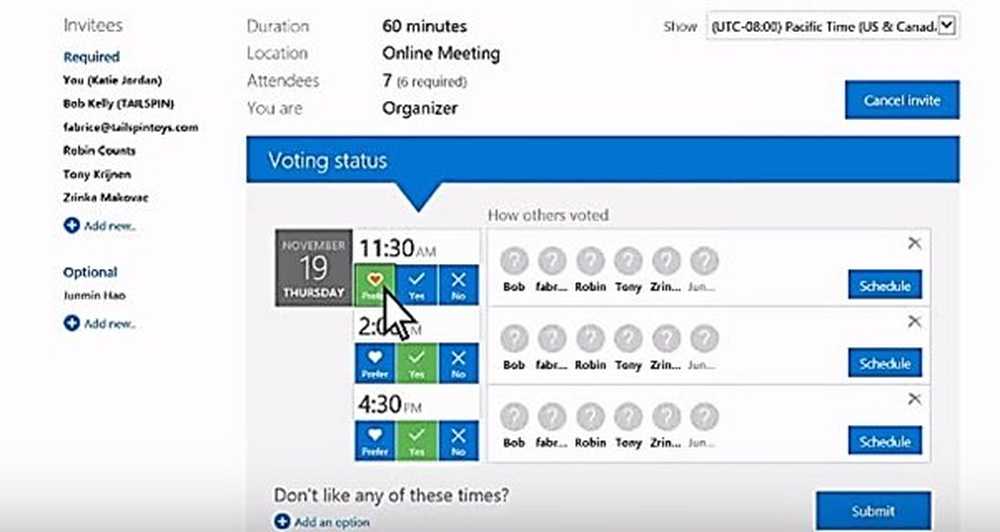Verwenden Sie Microsoft Edge in Windows 10 zum Markieren und Kommentieren von eBooks

Kommentieren Sie eBooks in Microsoft Edge
In diesem Beispiel verwende ich eines der von mir erworbenen eBooks. Um ein eBook zu öffnen, klicken Sie auf das Edge-Hub-Symbol in der rechten oberen Ecke der Symbolleiste und wählen Sie dann Bücher.

Wenn Sie das Buch im Edge-Browser geöffnet haben, ziehen Sie den Mauszeiger über den Textabschnitt, den Sie isolieren möchten. Daraufhin wird ein kleines Kästchen mit Werkzeugen angezeigt, in dem Sie die Auswahl markieren, unterstreichen oder dem Abschnitt eine Notiz hinzufügen können.

Sie können nicht nur den Text in einem Buch markieren, sondern auch Notizen auf dem hervorgehobenen Text hinterlassen. Um eine Notiz zu hinterlassen, wird eine Box eingeblendet, die wie Haftnotizen aussieht.

Wenn Sie auf einen Text mit einer Notiz stoßen, wird eine kleine Sprechblase daneben angezeigt. Bewegen Sie die Maus über das Symbol, um die Notizen zu lesen, oder klicken Sie darauf, um die Notizen zu lesen oder sie zu bearbeiten.

Wenn Sie ein Standalone-eBook haben, sollte es standardmäßig mit Edge geöffnet werden, es sei denn, Sie haben das Standardprogramm geändert. Sie können jedoch mit der rechten Maustaste auf die Datei klicken und im Menü die Option Edge auswählen Öffnen mit Speisekarte.

Erwähnenswert ist auch, dass Sie mit den gleichen Werkzeugtypen PDF-Dokumente in Edge markieren und Anmerkungen hinzufügen können.

Für das Erstellen von Notizen und Markieren digitaler Dokumente bietet Windows 10 viele verschiedene Optionen. Wenn Sie über einen Surface Pro oder einen anderen berührungsfähigen PC verfügen, können Sie mit Ihrer eigenen Handschrift Notizen zu Dokumenten machen - genau wie wir es vor all dieser großartigen Technologie getan haben. Weitere Informationen hierzu finden Sie in unserem Artikel über die ersten Schritte mit der Windows 10-Farbfunktion. Sie können Notizen auch zu einer Webseite in Edge hinzufügen und diese über die Web-Hinweis-Symbolleiste freigeben.
Verwenden Sie Edge in Windows 10 zum Lesen und Markieren Ihrer eBooks und PDFs? Teilen Sie uns Ihre Meinung im Kommentarbereich mit. Weitere Diskussionen und Tipps zur Fehlerbehebung erhalten Sie in unseren Windows 10-Foren.